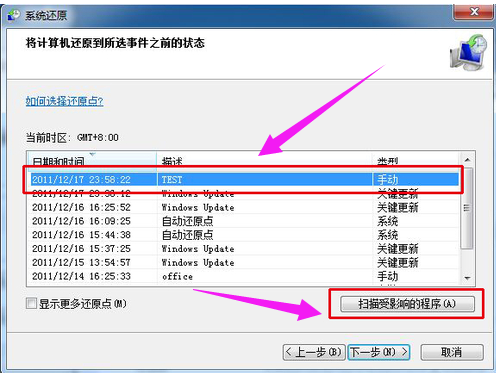创建win7系统还原点:
点击“系统保护”,打开“系统属性”界面,在“系统属性”框中点击“创建”按钮,
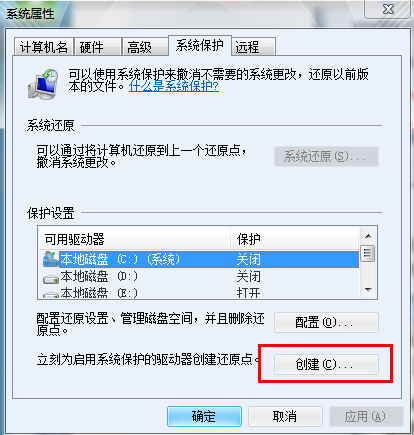
在跳出的“系统保护”框中填写还原点的名称以及描述,系统会自动添加当前日期和时间,在“系统保护”框中点击创建,
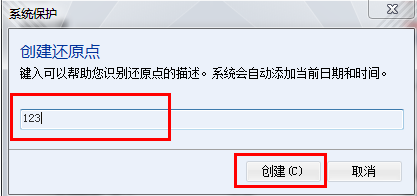
创建还原中,
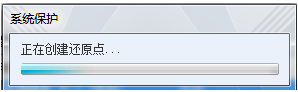
等待还原点创建成功
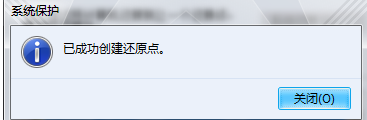
win7系统还原:
开机在进入Windows系统启动画面之前按下F8键,然后出现系统启动菜单,选择安全模式登录即可进入
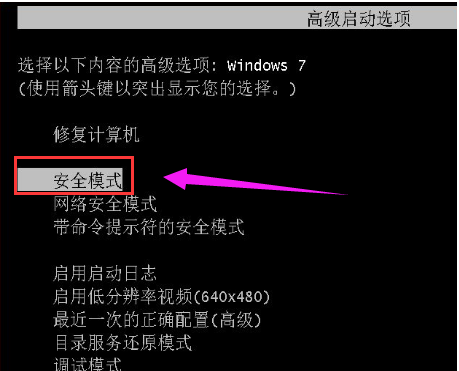
进入安全模式之后,点击“开始”→“所有程序”→“附件”→“系统工具”→“系统还原”
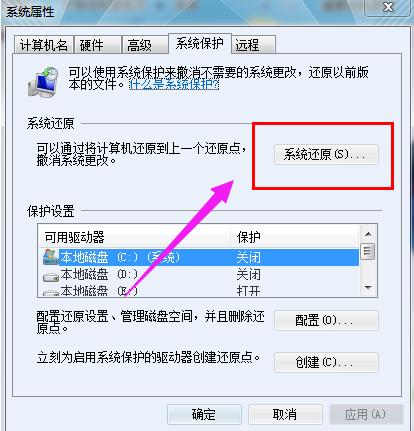
选择最近手动设置过的还原点以及其他自动的还原点都可以,但是最好下一步之前点击“扫描受影响的程序”按钮